
'N bedryfstelsel gebruik kan word, selfs sonder 'n muis, via sleutelbordkortpaaie. Soms, egter, hierdie funksie nie meer werk nie, en vandag sal ons vertel hoekom dit gebeur en hoe om dit te hanteer.
Metode 1: Die verwydering van programme
Die mees algemene beskryf mislukking voorkom as gevolg van spesifieke sagteware, soos 'n middel vir outomaties veranderende uitleg of ruil buffer bestuurders. Deur die oplossing van die probleem sal sy verwydering wees.
- Maak die "Parameters" in enige gerieflike manier - byvoorbeeld, regs-kliek op die Start-knoppie en kies die toepaslike item in die spyskaart.
- In die venster "Parameters", maak die aansoek "Aansoeke".
- Scroll af om toegang tot die lys van geïnstalleerde programme. Vind die gewenste sagteware daar en klik op dit met die links muis knoppie, dan gebruik die Uitvee knoppie.
- Gebruik verwyder instrument die program se, waarna weer rekenaars. Gaan die prestasie van warm Windows sleutels - waarskynlik die probleem opgelos sal word.


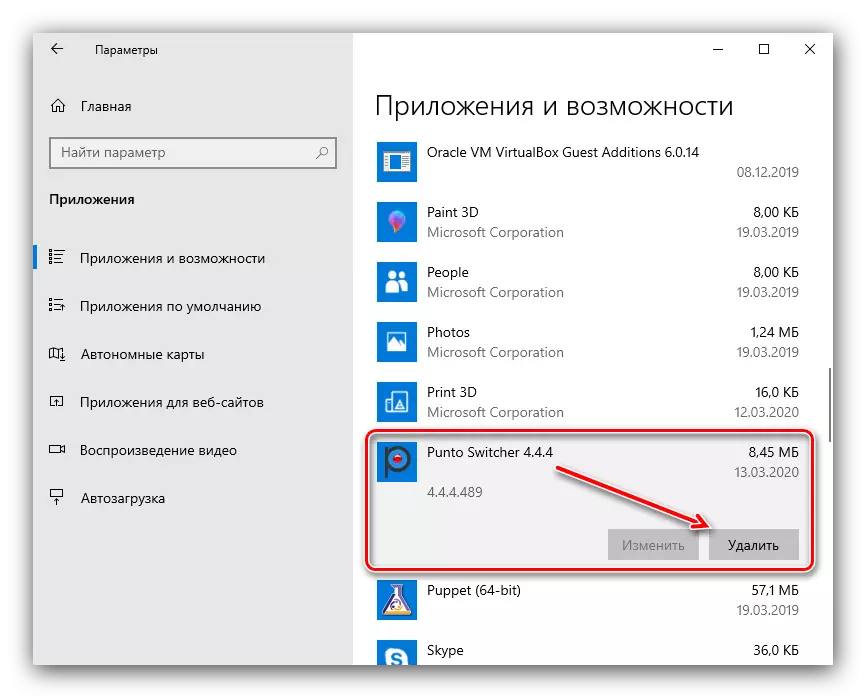
Indien die bogenoemde verwydering metode is nie geskik is vir jou vir een of ander rede, gebruik iemand anders hersien in die artikel Volgende.
Lees meer: Hoe om programme te verwyder in Windows 10
Metode 2: Draai af die blink sleutels
Soms hotkes is in onbruik weens die uitleg opsie aktief. Dit is moontlik om dit as volg te skakel:
- Neem voordeel van "Parameters" weer, maar hierdie keer, kies "Spesiale kenmerke".
- Scroll deur die spyskaart kant na die artikel "Sleutelbord" en gaan na dit.
- Vind die "Gebruik keypin" blok. As die skakelaar "Druk die sleutel op sy beurt ..." geaktiveer is, dra dit oor na die "Off" posisie.
- Ook ontkoppel die "Laat die skakel op sleutel stokke met behulp van 'n sleutel kombinasie".
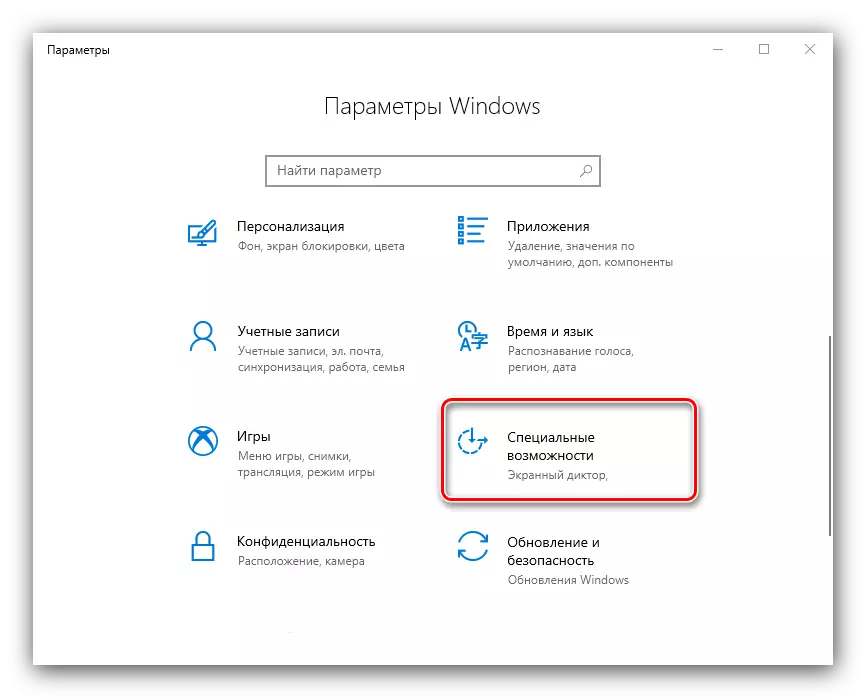
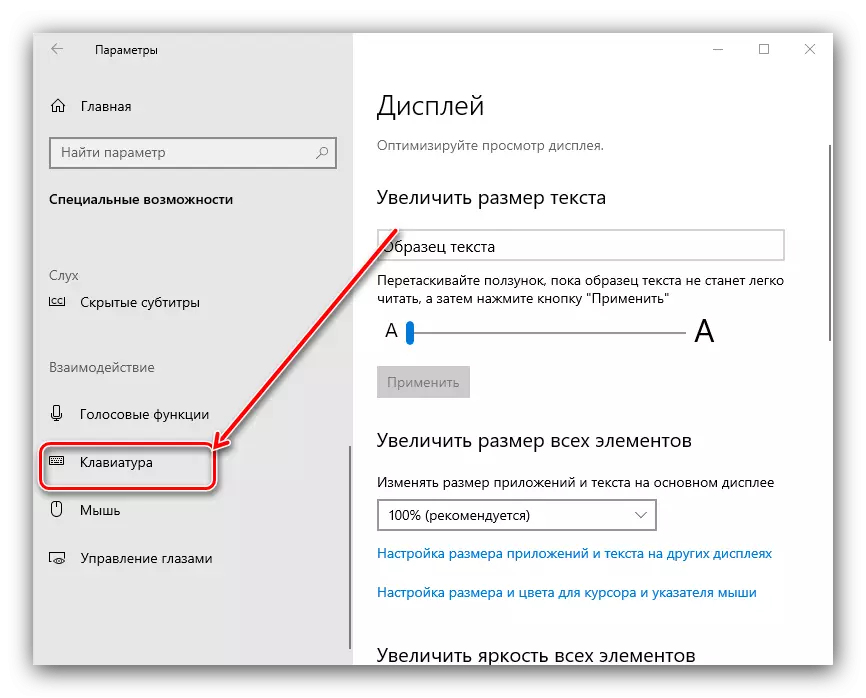
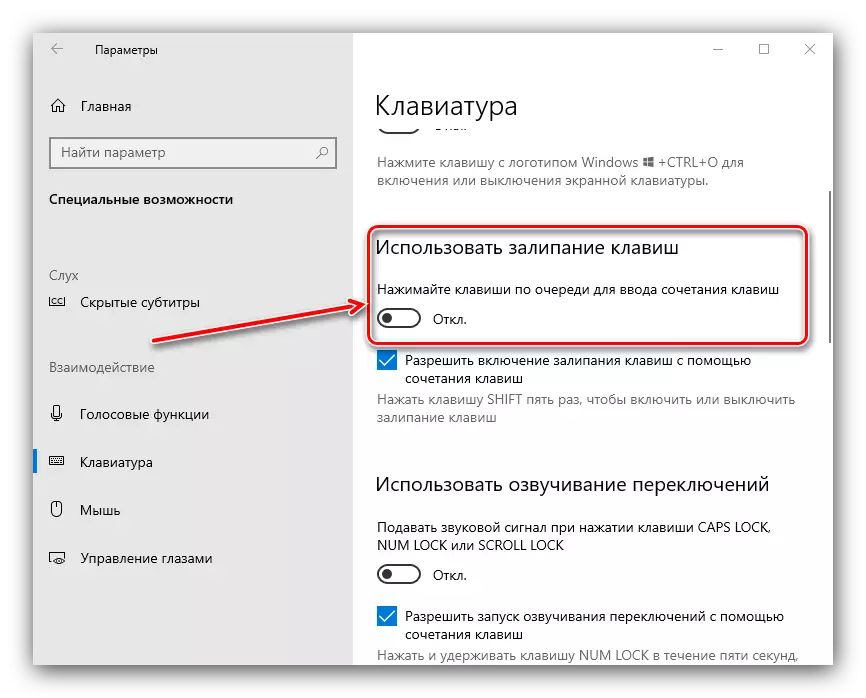

Kyk bietjie na die funksie van die hotkeev funksie - dit moet werk sonder probleme.
Metode 3: Die verwydering van een van die tale
Ook warm sleutels kan nie werk op sommige van die taal pakkies. Die oplossing vir die probleem is om die mislukking komponent en die verwydering daarvan te bepaal.- Om mee te begin, dit is die moeite werd om uit te vind watter taal nie werk met die moontlikheid. Check dit maklik genoeg - maak beurte op sy beurt die uitleg en live kombinasies.
Metode 4: Driver Opdatering vir Touchpad (Skootrekenaars net)
Notebook gebruikers kan 'n mislukking na die diens sagteware update vir die touchpad teëkom. Doen as volg:
- Verwyder die huidige weergawe van die bestuurders volgens die instruksies verder.

Lees meer: Die verwydering van bestuurders in Windows 10
- Kry jou laptop uit werf Vorige opsie die vervaardiger se vir die touchpad en installeer dit uit vervaardiger die vervaardiger se.

Lees meer: Bestuurders vir Touchpad installering
- Kyk of die probleem verdwyn - as die oorsaak was 'n teenstrydige sagteware, moet dit uitgeskakel.
Metode 5: Probleemoplossing Hardware
As die program metodes van die oplossing van die probleem onder oorweging nie help nie, is dit logies om te aanvaar dat die mislukking het 'n hardeware natuur, aan die kant van die sleutelbord of die rekenaar self. Om die rede bepaal, doen die volgende:
- Op die lessenaar, maak sy sleutelbord na 'n ander masjien, willens en wetens werkbare. Vir skootrekenaars, inteendeel, verbind die eksterne oplossing vir dit. As die probleem is nog steeds waargeneem, sy bron is die sleutelbord. Die metode verwydering sal vervang word deur die toestel.
- As op die ander PC óf met 'n ander sleutelbord op die laptop mislukking is steeds teenwoordig, sy rede op die rekenaar kant. In dit, kan dit uit te wees van orde as 'n verbinding connector (vir bedraad komponente) en 'n wireless module (vir Bluetooth gereedskap). Hier kan jy net die appèl aan die dienssentrum aan te beveel.
Dus, het ons uitgevind hoekom sleutelbordkortpaaie ophou werk in Windows 10, en aangebied jy verskeie opsies vir die oplossing van hierdie probleem.
- Verwyder die huidige weergawe van die bestuurders volgens die instruksies verder.
